Как да възстановите звука на компютъра си
Всеки може това да се случи, когато стартирате компютъра си, вместо обичайните мелодии, чуваш само шума на системния блок. Звук изчезна на компютъра! Защо звук изчезна, какво да правя? Остава само да мълчание и заглушаване на високоговорителите, отидете в интернет и си зададем въпроса: "Защо няма звук на компютъра ми" са най-честите причини за липсата на звук, тук се разглеждат на компютър и как да ги премахнете ..
Защо няма звук на компютъра?
Причината за липсата на звук на компютъра ви е само на софтуера или хардуера среда (как да разберете какво е причинило проблема: система или приложение на трета страна). Това означава, че се оказва, че имаш проблем с настройките на системата или на програмите или дефектни компютърни компоненти (говорители, звукова карта). Тя не зависи от линията на операционната система, инсталирана на компютъра. Същото нещо може да се случи и с Windows XP и Linux, а дори и в новия Windows 7 и Windows 8. Дори ако се използва със слушалки и говорители инсталирана звукова карта е най-модерните и скъпи.
Как да възстановите звука?
Първо трябва да разберете причината за липсата на звук. Разберете най-различни начини, но първо трябва да се опитаме най-простите.
Така че, стъпка по стъпка възстановяване на звука. Всяка стъпка взето ще ви донесе по-близо до желания резултат.
1). Опитайте се да рестартирате компютъра, има възможност, че звукът ще се появи в началото, след рестартиране на операционната система. Това се случва, когато се обновяват драйвери за звукова карта.
2). Проверете дали щепселът е поставен на високоговорителите в електрическата мрежа, ако не е поставена. Уверете се, че самите те са свързани към компютъра, ако щепселът е поставена добре. При констатиране на тези проблеми, тяхното коригиране.
3). Проверете превключвателя на колона може да бъде, той е настроен на "Off".. Включи колона, включете увеличение на обема. Ако всичко е наред, след това индикаторът трябва да се запали в колоната, където копчето се задава (достъпно на практически модели).

Колона трябва да бъдат включени - един от тях трябва да се запали мощност светлина.
4). В прозореца на задачите, намерете иконата на високоговорителя. Не трябва да се удари прозрачна. Ако се изключи, просто трябва да включите звука, натиснете "Включете звука".
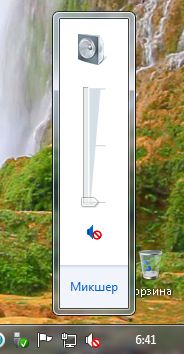
Ако се появи на работния плот, както е забранено. Вие трябва да кликнете върху логата на високоговорителя.
5). Там, в лентата на задачите, проверка на високоговорителите набор ниво, може да се окаже, че той е сведен до минимум или нула. Ако е така, увеличаване на звука чрез повишаване на плъзгача на желаното ниво.
7). Погледнете в диспечера на устройствата, никакви непознати устройства. Такива устройства се обозначават с удивителен знак.
В "Мениджър на устройството", както следва: Start -> Control Panel -> Система и защита. Под "Система" намери думата "Диспечер на устройствата". Всички устройства, показани там трябва да бъдат идентифицирани, т.е. Тя не трябва да бъде иконата с удивителен знак. Иконата с удивителен знак показва, че устройството не работи правилно, трябва да инсталирате драйверите за нея. Ако това се появява икона на аудио устройството, тогава ще трябва да го оправя.
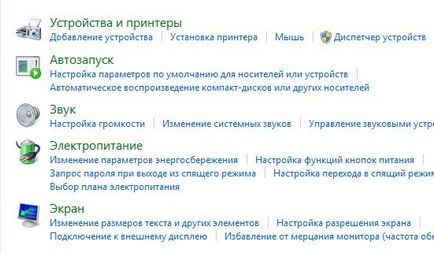
Причина за липсата на звук може да се намери в диспечера на задачите.
8). Инсталирайте всички необходими драйвери за звукова карта. Процесорът на звука може да се монтира върху отделна звукова карта или да бъде интегрирана в дънната платка. Изтеглете необходимите драйвери за звукова карта от сайта на производителя и да ги инсталирате.
9). Опитайте се да инсталирате системата блокира друга звукова карта, знае, че работи, като например друг компютър, където има звук. Можете да попитате приятели. Ако горните действия ще бъдат решени на проблема, ще трябва да купите нова звукова карта за вашия компютър.
10). Опитайте се да използвате System Restore, възстановите компютъра към предишно състояние на операционната система. "Възстановяване на системата" функция в Windows е да се "Start -> All Programs -> Аксесоари -> System Tools. -> System Restore" Това може да помогне, ако звукът е изчезнал, след инсталирането на някои трети страни, комунални услуги, възстановяване на състоянието на системата преди да инсталирате този софтуер ,
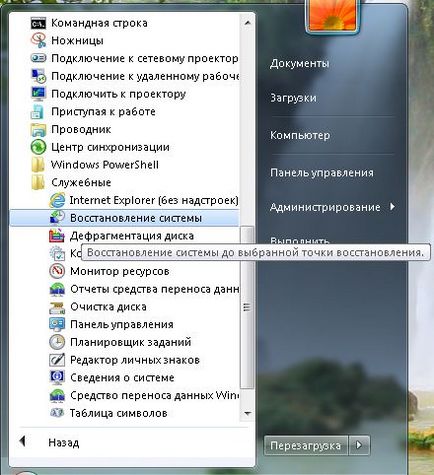
11). Остава да се опитате да преинсталирате операционната система. И на първо място да инсталирате драйверите за звуковата карта, разбира се, след инсталирането на драйверите за дънната платка на компютъра. Може би е имало конфликт хардуер. Ако чуете звук, можете да продължите да инсталирате повече програми и приложения.
Abyss звук може да бъде най-неочакван момент. Това може да бъде или софтуерен конфликт или конфликт хардуер.
12). Ако нито едно от горепосочените, че не работи, а звукът на компютъра все още не е на разположение, тогава има само един вариант - е да се види със специалист или извършване на компютъра на сервиз.
Преди да направите нещо, когато чуете никакъв звук или лошо качество, не забравяйте, че сте направили, например, вчера, когато звукът все още присъства на компютъра. Какви допълнителни програми, които сте инсталирали? Със сигурност проблемът ще бъде решен, ако премахнете тази програма. Или може би сте премахнали всеки желан файл от компютъра си. Ако не сте инсталирали, опитайте гореописания 12-стъпка Решението на проблема няма звук. Със сигурност нещо от предложеното ще ви помогне.
Можете да използвате раздела "Помощ и поддръжка" в менюто "Старт".
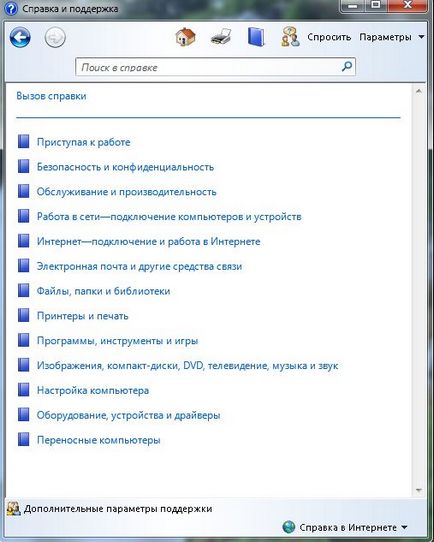
Помощ и поддръжка -> Музика и звук може да ви помогне да намерите и отстраняване на причината за липсата на звук.
Ако звукът на хрипове, или тихо, или пък нещо не е наред с него, а след това се опита да използва настройките на звука в програмата. Може да се окаже, че сте добавили някои ефекти на възпроизведения звук, така че звукът е много лошо качество.
Ако звукът липсва само в определена програма, ще видите настройките за тази програма. Това се случва, че по време на грешки при монтажа настъпили и след възстановяване, се появява на звука.
Не се отчайвайте. Всеки проблем може да бъде решен. Към днешна дата, закупуване на звукова карта, не можете да бъдете сигурни, че това е фантазия, понякога обикновен, че работи много по-добре.